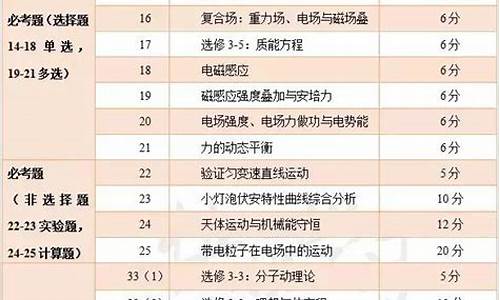您现在的位置是: 首页 > 教育改革 教育改革
中学录取通知书模板下载,中学录取通知书模板
tamoadmin 2024-05-15 人已围观
简介一年一度的中高考已经结束了,对于我们高级中学来说,接下来的工作就是忙于制作高一新生“录取通知书”,教导处的干事说这几年都手写太麻烦,问我这个学校信息技术教师,能不能用电脑打印,而且是批量打印,经过研究金山WPS文字2009中的“邮件合并”完全可以解决这个问题。下面,我以批量打印“录取通知书”为例,谈谈在WPS文字2009中如何使用“邮件合并”功能。 一、建立“录取通知书”模板 打开WPS文字200

一年一度的中高考已经结束了,对于我们高级中学来说,接下来的工作就是忙于制作高一新生“录取通知书”,教导处的干事说这几年都手写太麻烦,问我这个学校信息技术教师,能不能用电脑打印,而且是批量打印,经过研究金山WPS文字2009中的“邮件合并”完全可以解决这个问题。下面,我以批量打印“录取通知书”为例,谈谈在WPS文字2009中如何使用“邮件合并”功能。
一、建立“录取通知书”模板
打开WPS文字2009,按照学校“录取通知书”大小和内容,进行“页面设置”建立好“录取通知书”模板。模板建立完毕后,可以将一张空白“录取通知书”放入打印机打印测试所输入内容是否与原版内容重合,如有错位,请耐心调整,直到基本重合为止,将文档命名为“通知书”保存。
二、建立数据源
直接调用县招生办下发的考生信息电子表格,将文件命名保存。
三、进行邮件合并
在WPS文字2009中,点击“工具”菜单,选择“邮件合并工具栏”,工具栏中显示“邮件合并”工具。单击“邮件合并”工具栏的第一个图标“打开数据源”,将弹出“选择数据源”对话框,根据刚才保存的数据文件的目标路径,找到数据源并双击打开,会弹出对话框“选择表格”,如果你的数据是在工作表“sheet1”,就选择“sheet1$”后按“确定”。接下来,在“录取通知书”存根“毕业学校”后插入光标,用鼠标单击“邮件合并”工具栏第三个图标“插入合并域”,弹出“插入域”对话框,选择“毕业学校”后点“插入”,依此类推,在“姓名”、“成绩”后面分别插入相应域,并将存根上的域复制后粘贴到“录取通知书”相应的位置。最后,单击“邮件合并”工具栏图标“合并到新文档”,出现“合并到新文档”对话框,选择“全部”,稍等片刻,系统会自动打开一个已经处理完毕的新文档,所有的“录取通知书”全部自动编排完毕,把空白“录取通知书”放入打印机,点出“打印”按钮,余下来所有的工作就交给打印机了。
利用邮件合并辅助办公,将大大提高工作效率,如果所建立的数据源各项数据无误,则所填证件的准确率为百分之百,有兴趣者不妨一试。